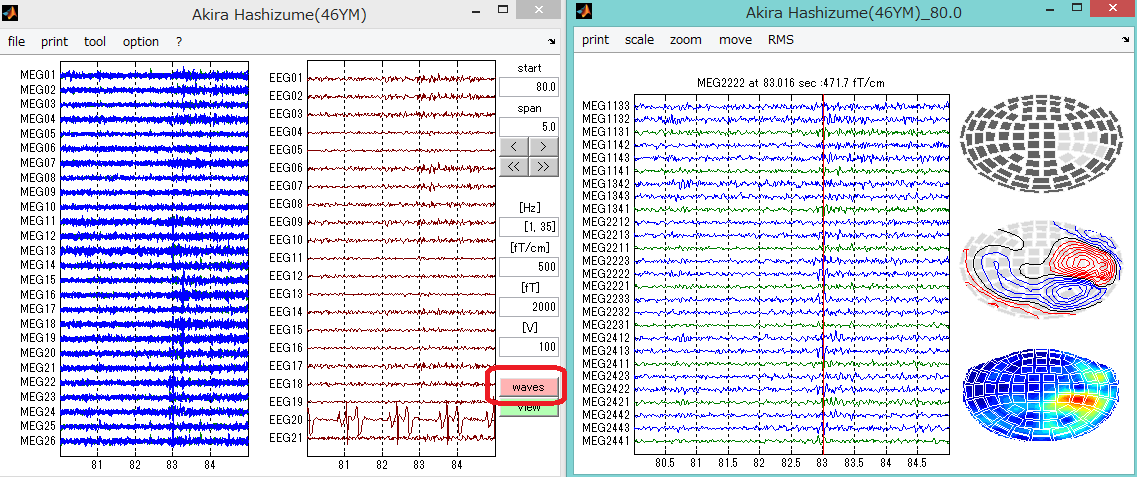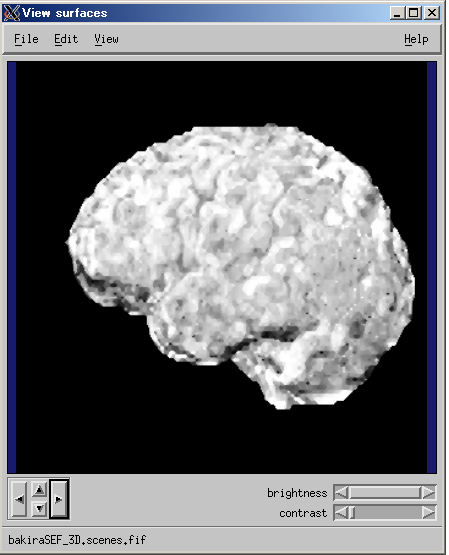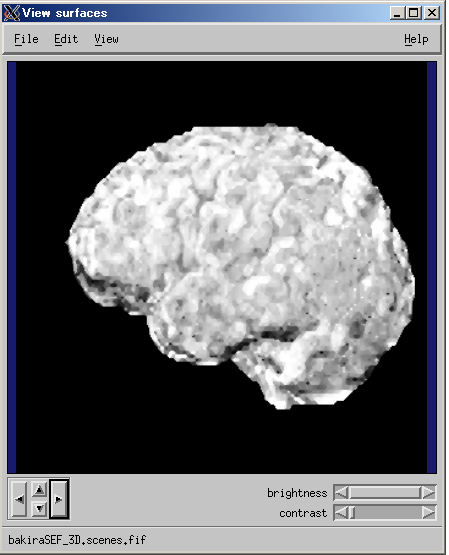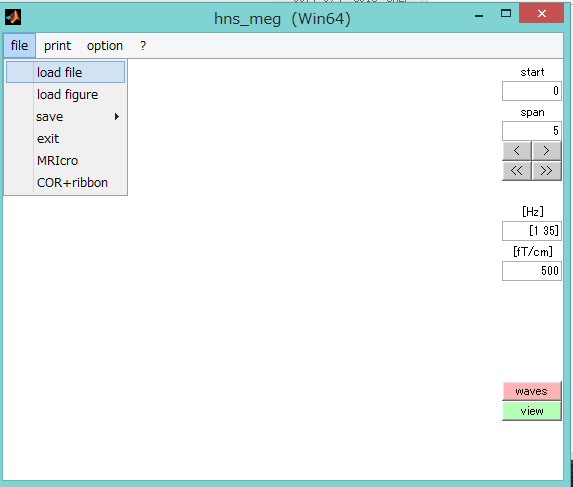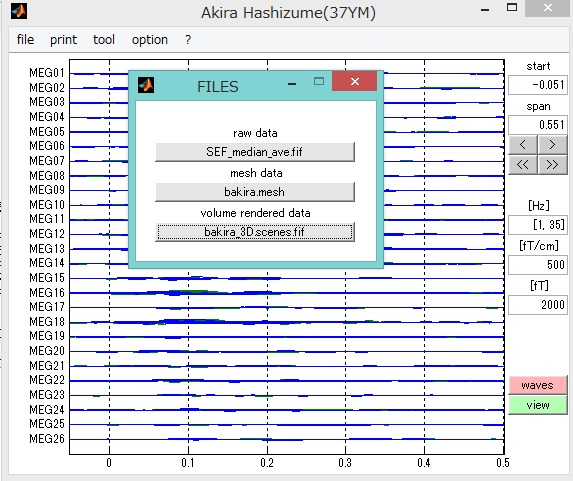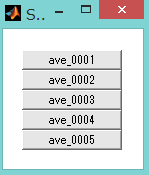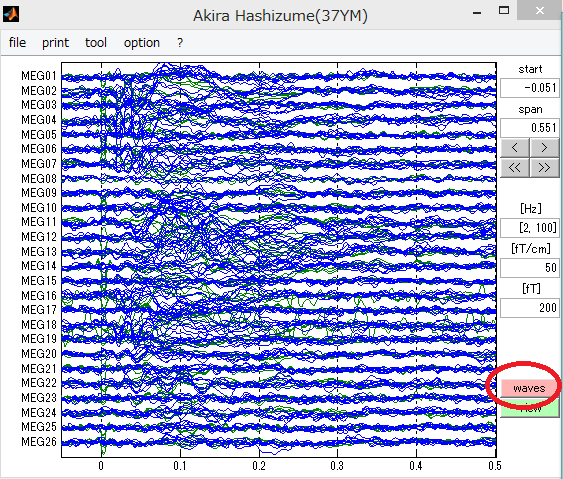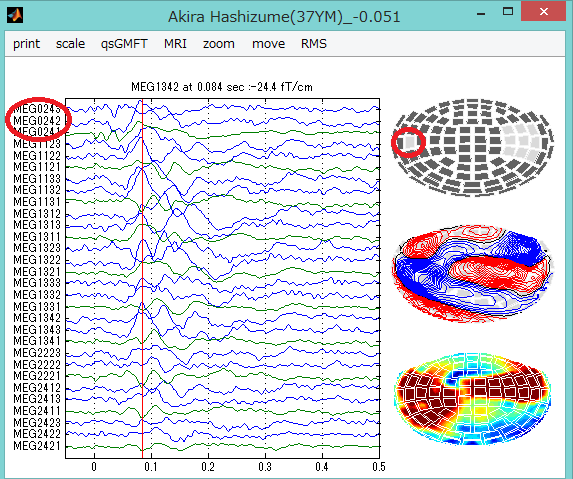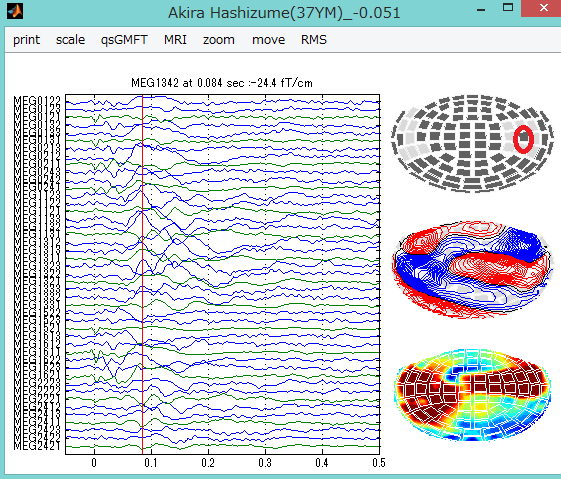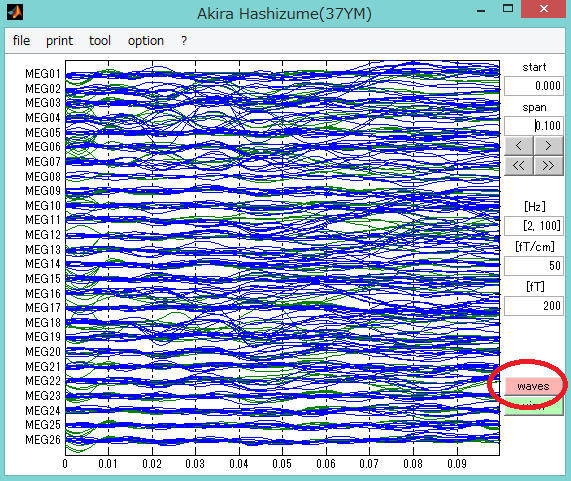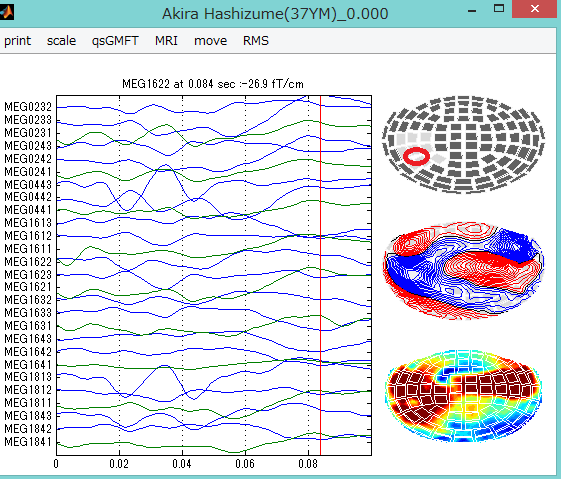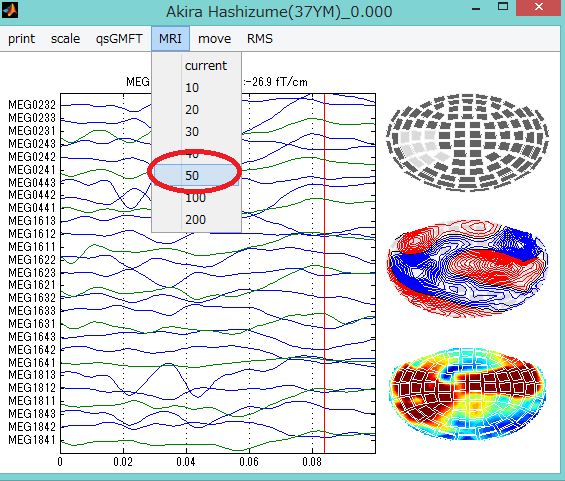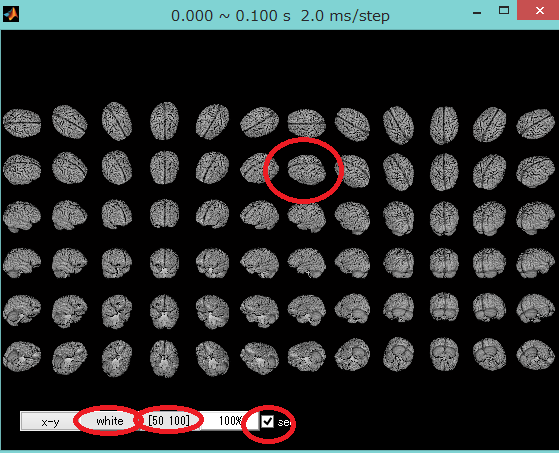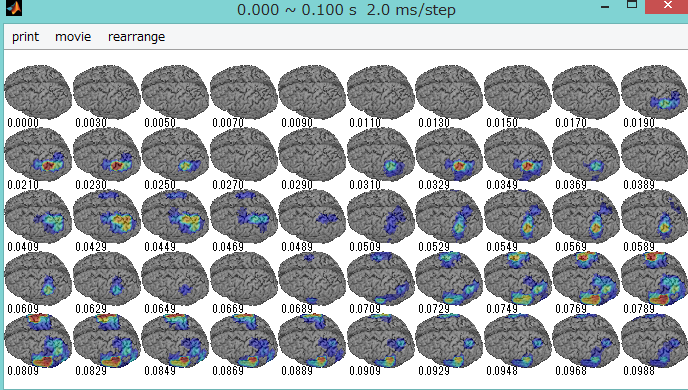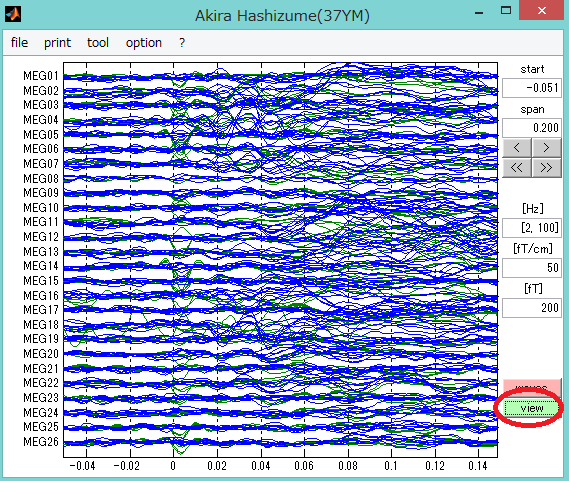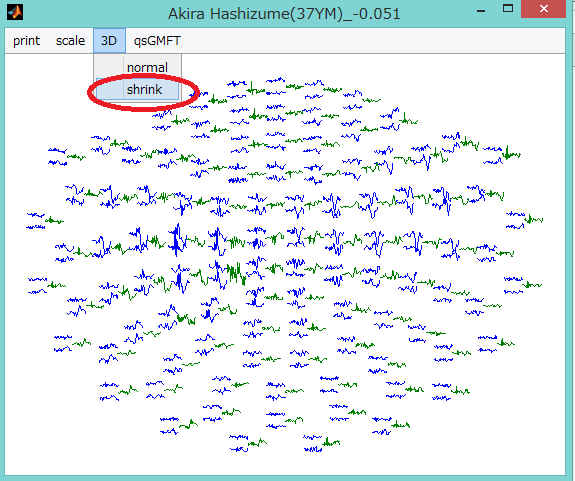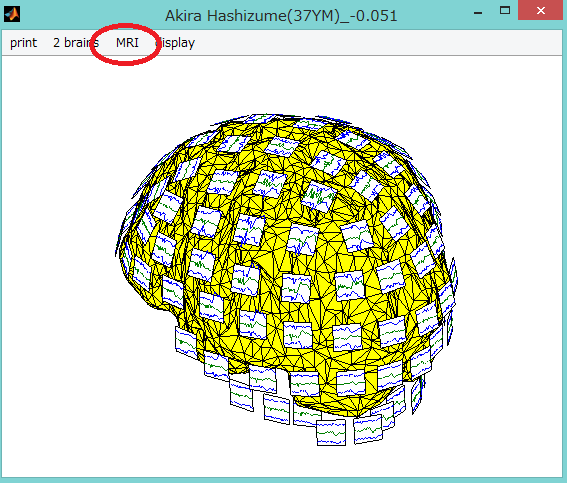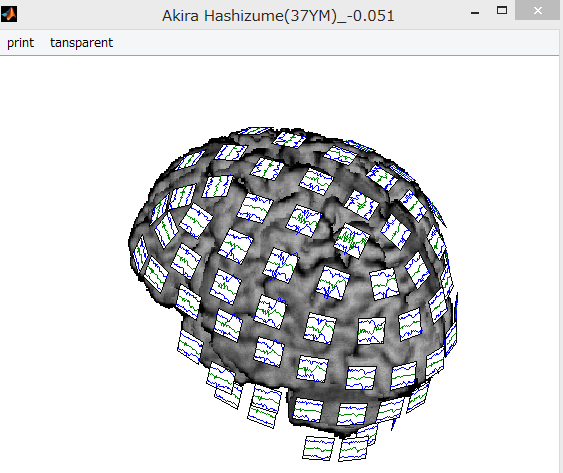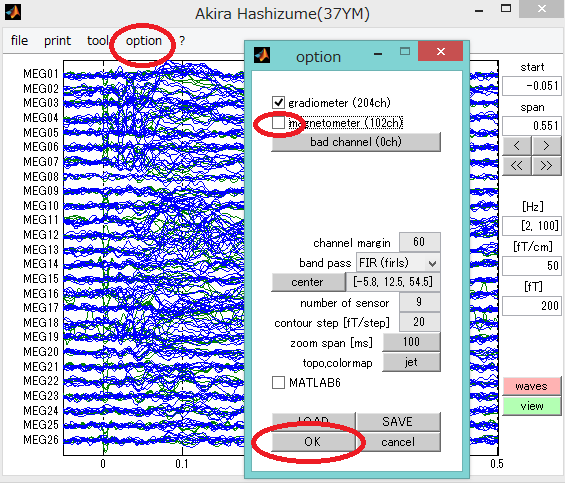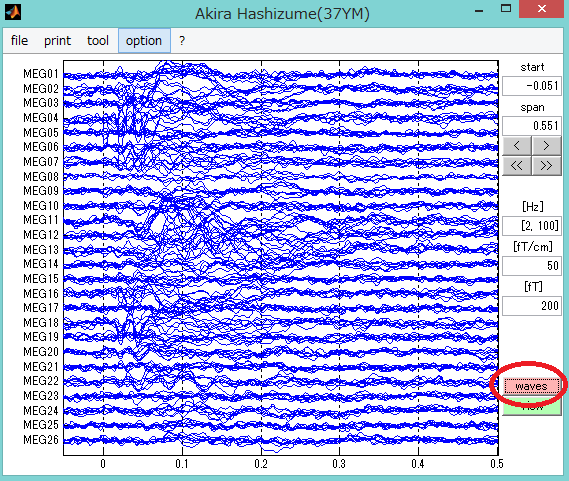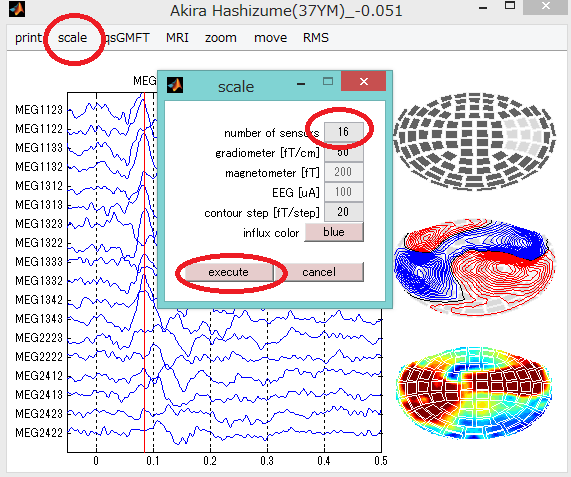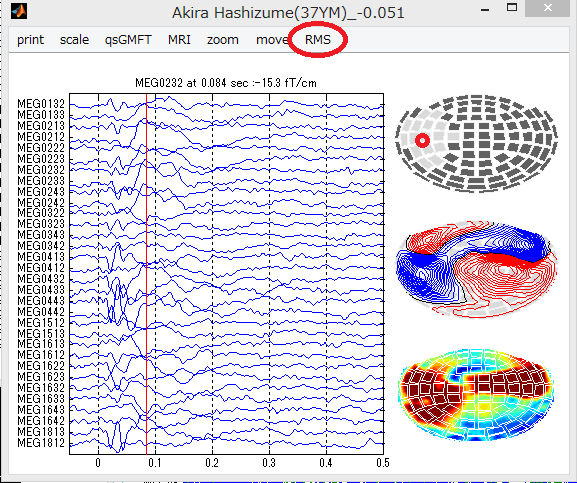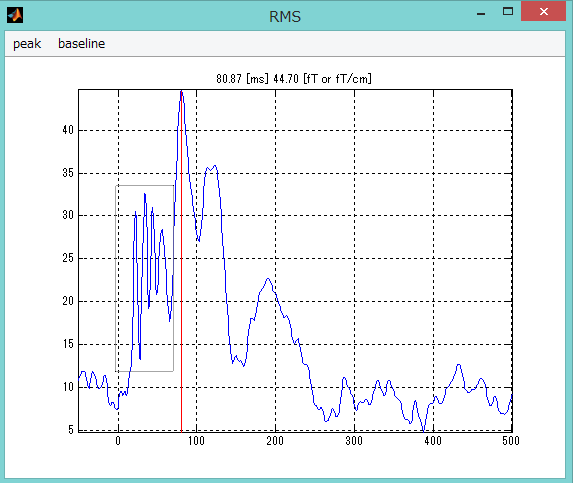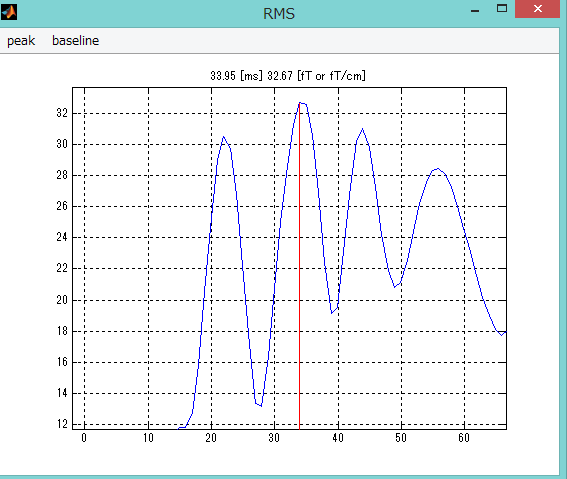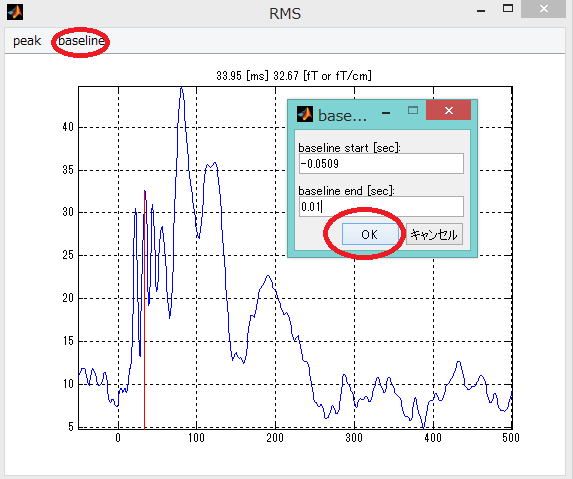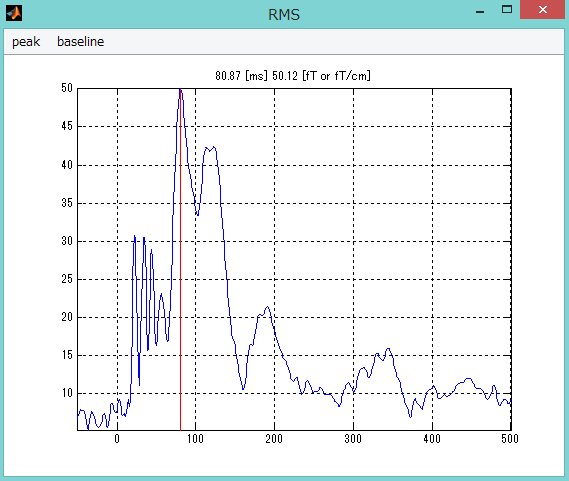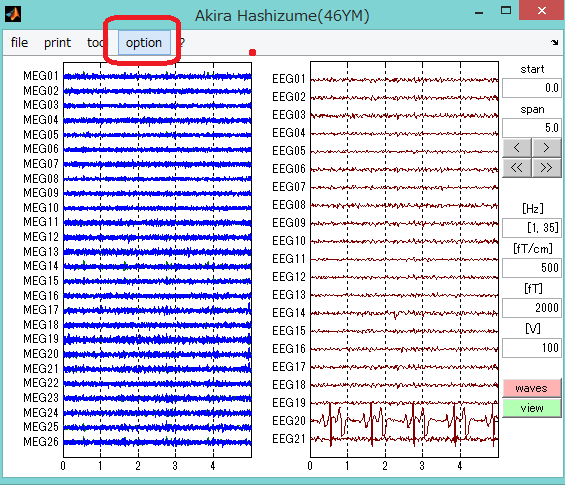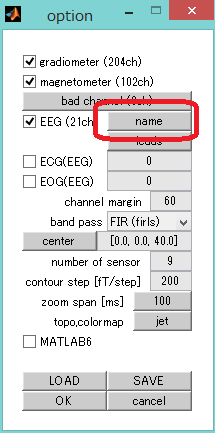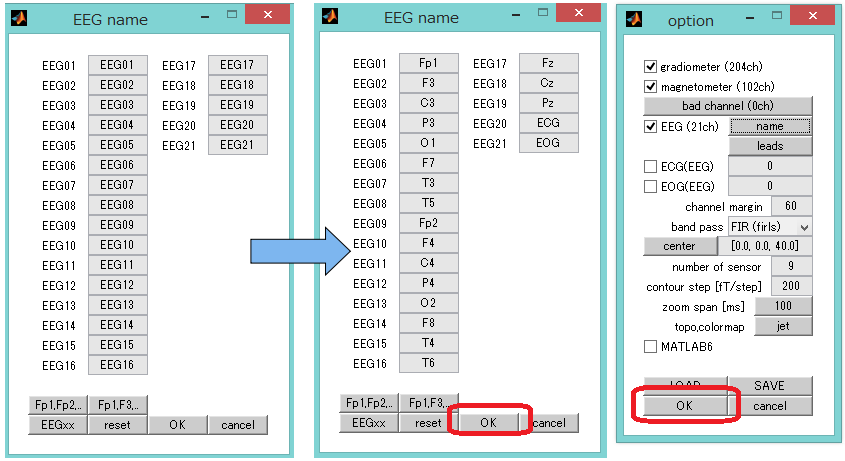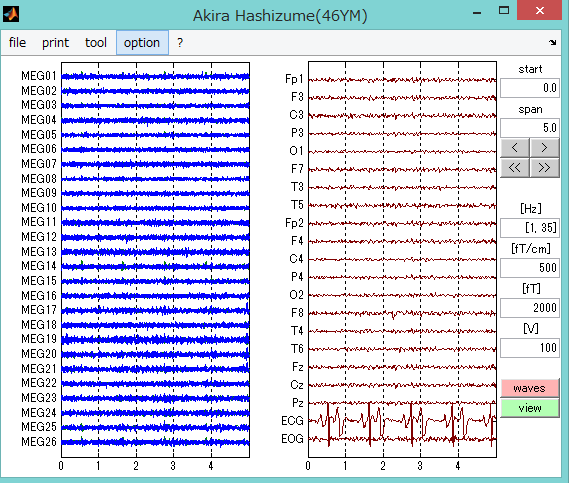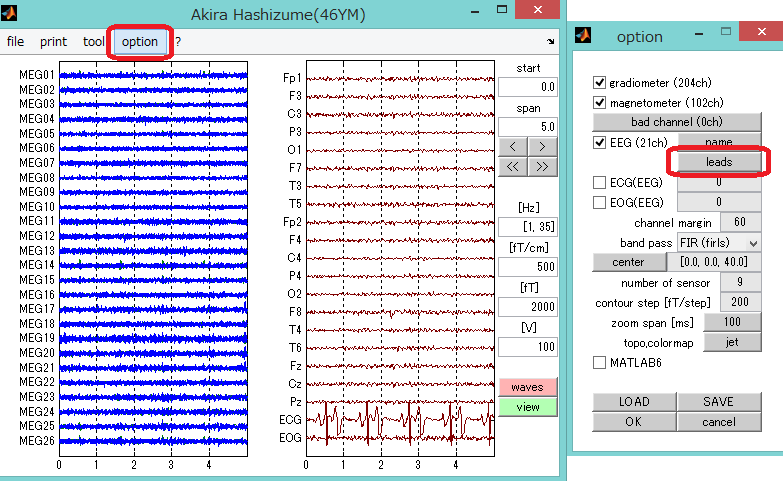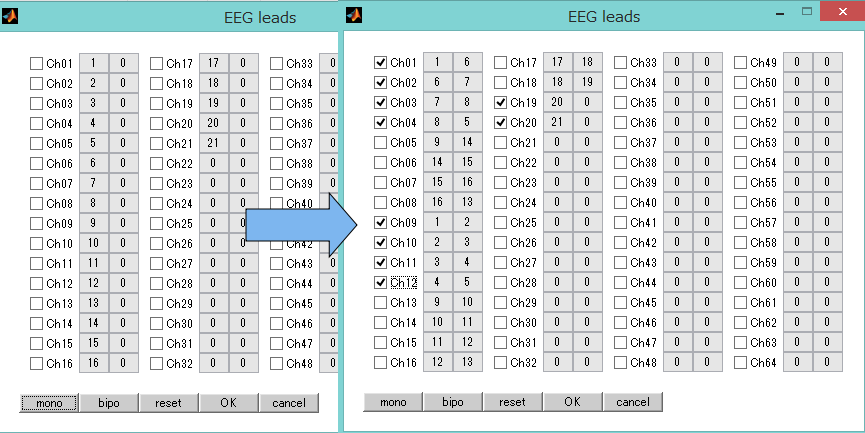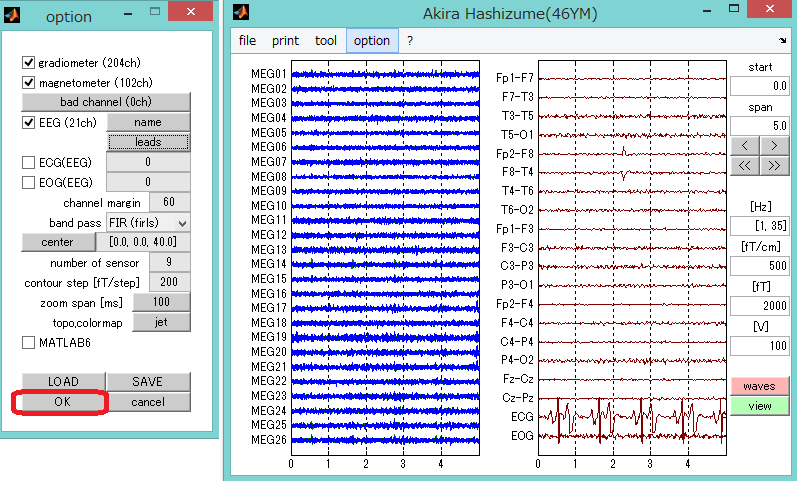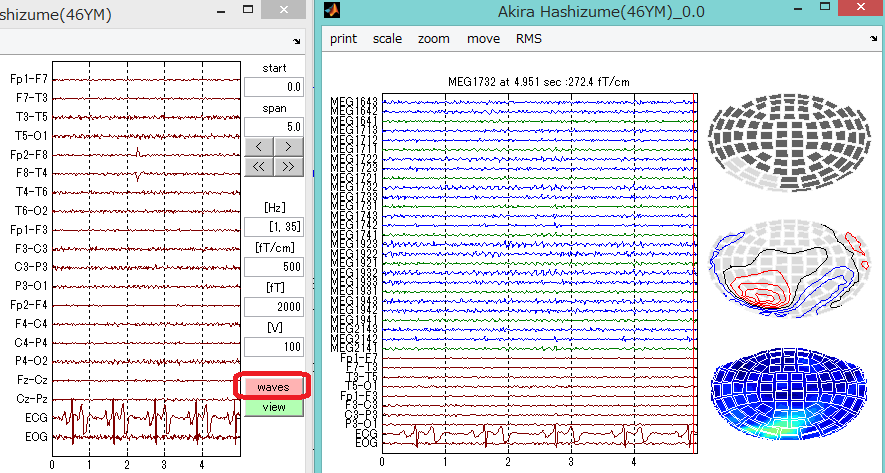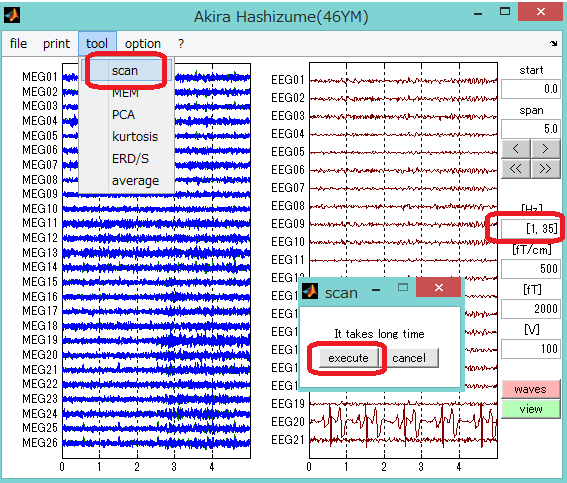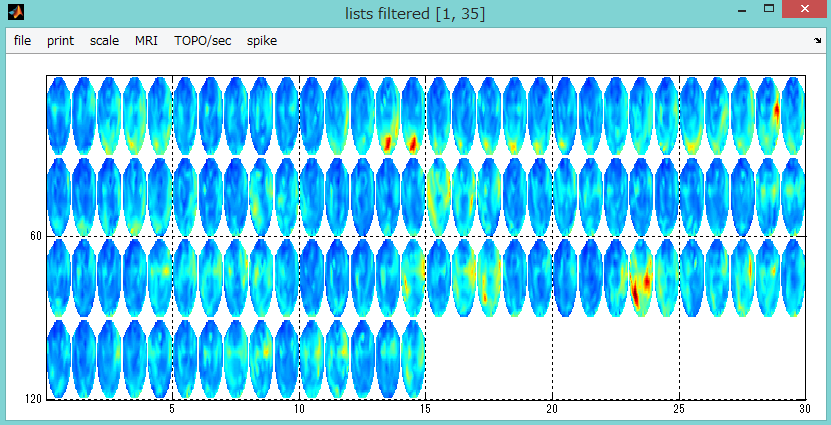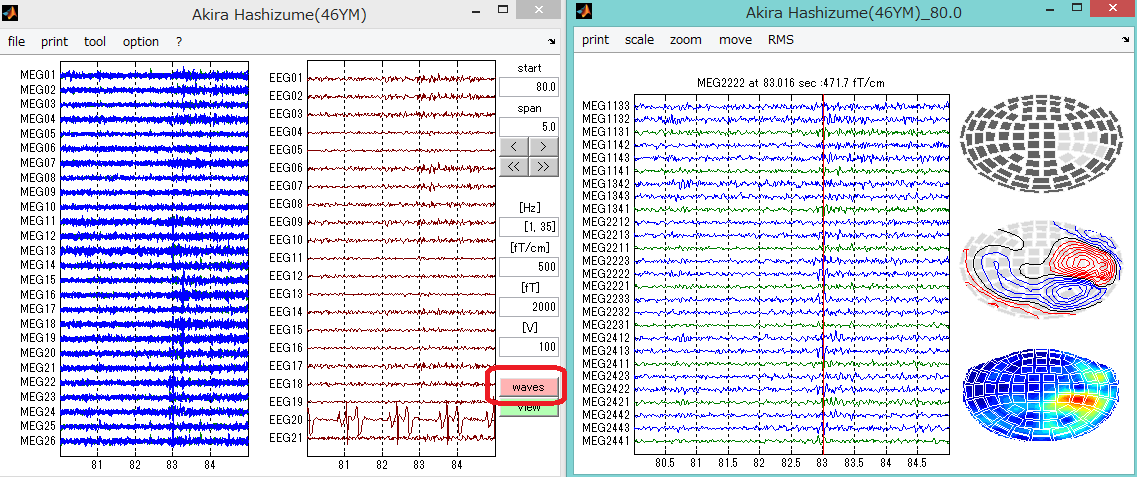hns_megの使い方
必要な3つのファイルと読み込み
最初へ
hns_megでは以下の3つのファイルを使います。
- NeuromagのVectorViewで計測した脳磁図データを含むFIFFファイル
- 脳ボクセルを抽出して三角メッシュ化して頭座標で保存したMESHファイル
- 脳ボクセルを抽出して作成した脳表画像を含む3D.scenes.FIFFファイル
| MESHファイル |
3D.scenes.fifファイル |

|
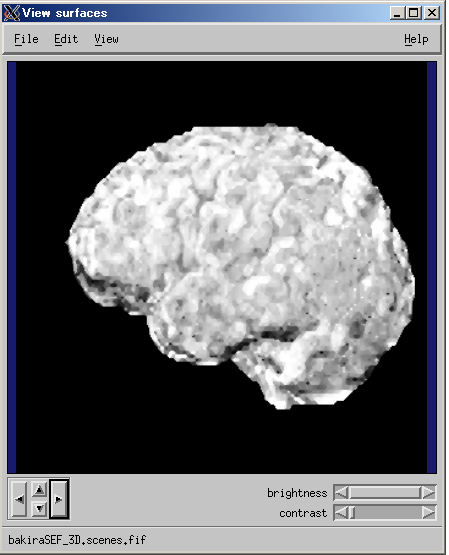
|
hns_megを起動してfile→を選択します。
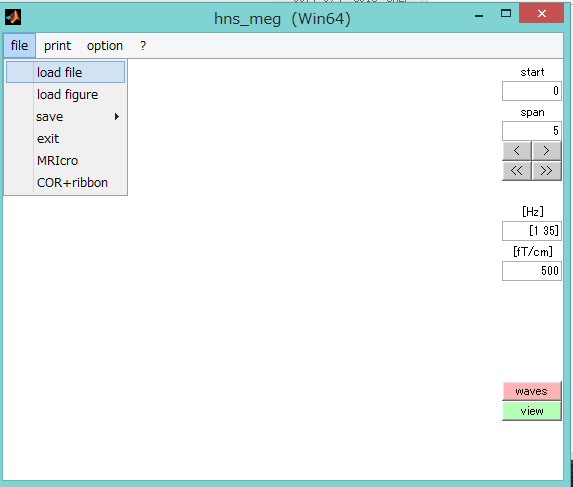
脳磁図データfifファイル、MESHファイル、脳表3D.scenes.fifファイルを読み込みます。
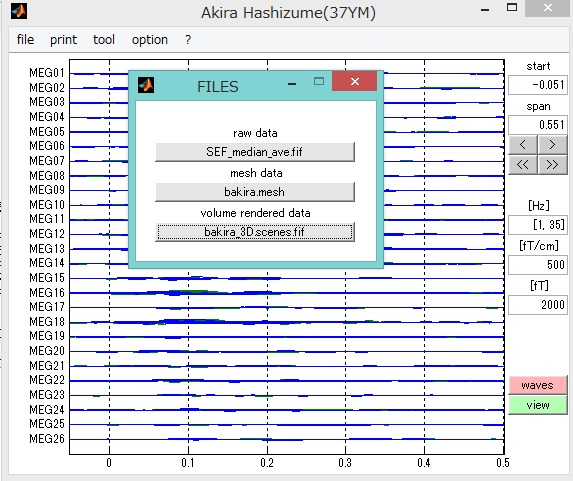
加算波形データでは以下のようなウインドウが表示されます。該当するtrialを選択します。
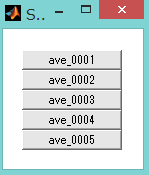
ファイル選択が終われば、ウインドウを閉じて下さい。
左右側頭部センサの波形表示
最初へ
時間・周波数・振幅を選択後、wavesを押します。
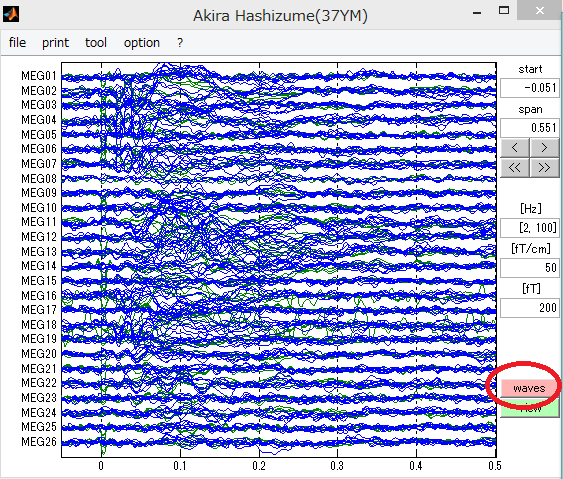
SHIFTを押しながらセンサをクリックするとクリックしたセンサの波形が追加表示されます。
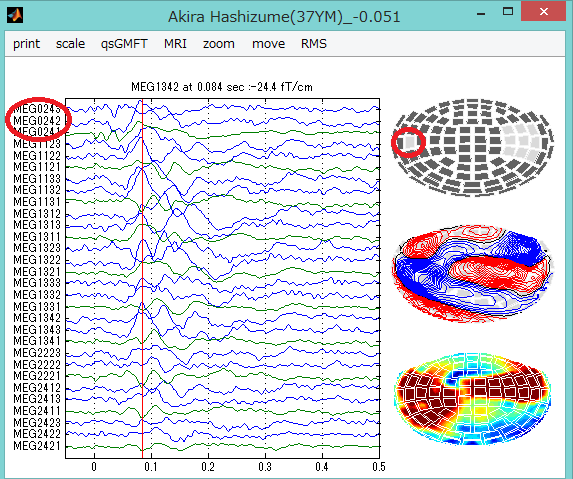
SHIFTを押しながらハイライト(灰色)のセンサをクリックすると、選択したセンサの波形が消えます。
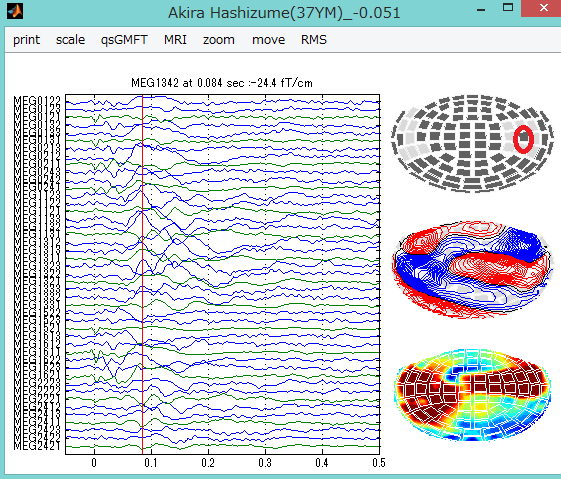
傾斜磁場トポグラフィの作成
最初へ
時間・周波数・振幅を選択後、wavesを押します。
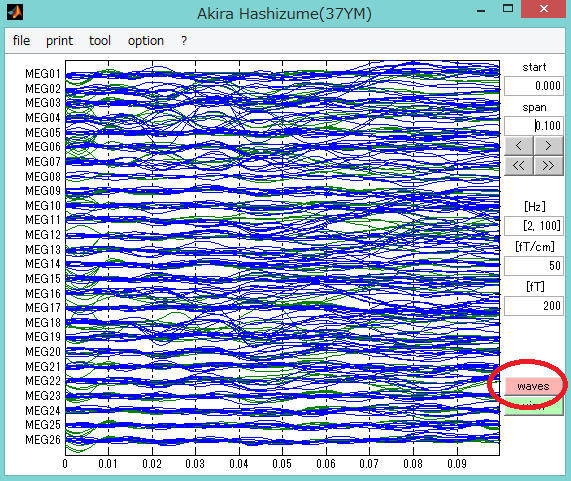
見たいセンサをクリックするとそのあたりのセンサの波形が表示されます。
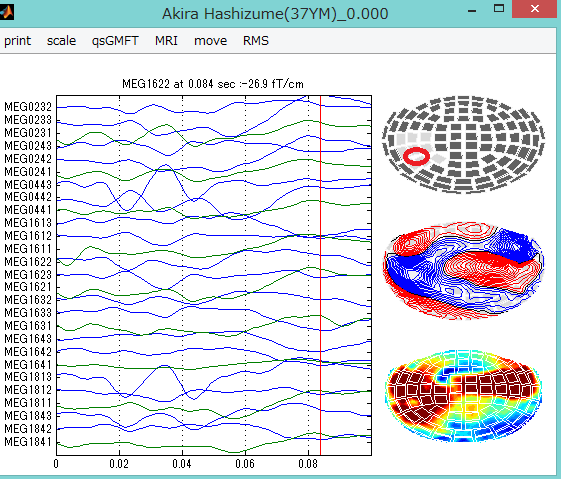
MRIを選択し、50を選択します。
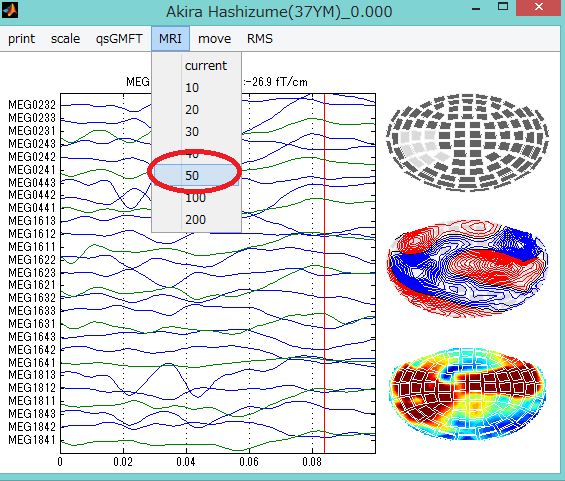
背景をwhiteにし、表示を50〜100とし、secにチェックを入れ赤丸で囲んだ角度の脳表を選択します。
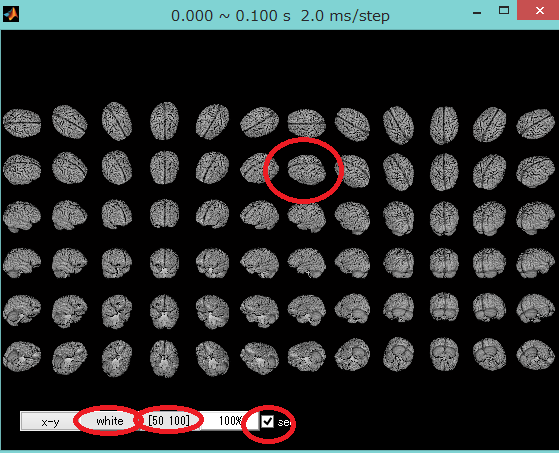
傾斜磁場トポグラフィの経時変化が表示されます。
角度がよければ脳表角度一覧のfigureは閉じます。
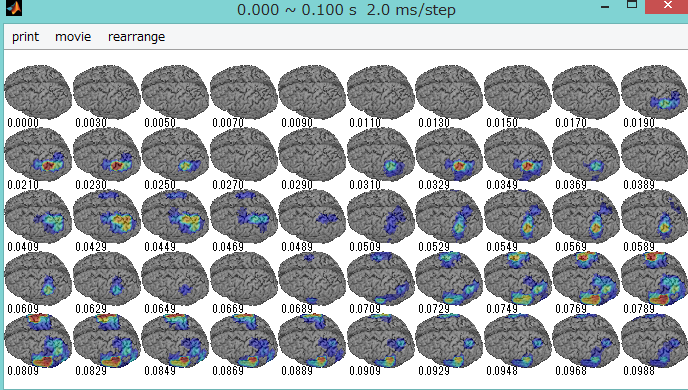
脳表に波形を表示
最初へ
時間・周波数・振幅を選択後、viewを押します。
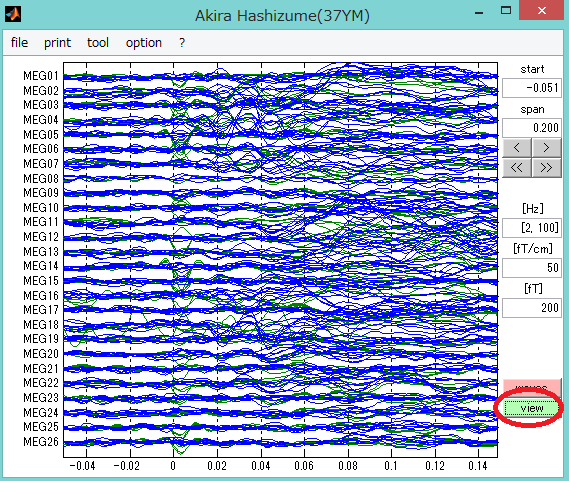
3D→shrinkを選択します。
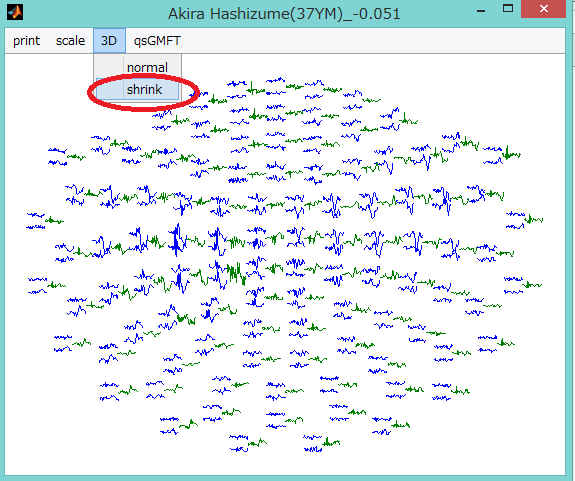
見る角度を決定し、MRIを押します。
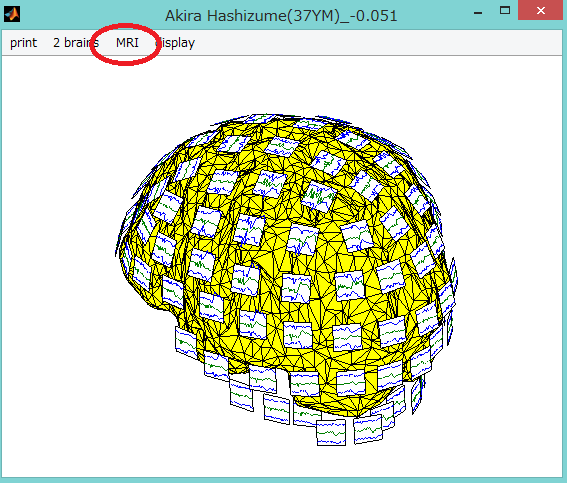
3D.scenes.fifに近い角度に変更されたのち、波形が脳表に表示されます。
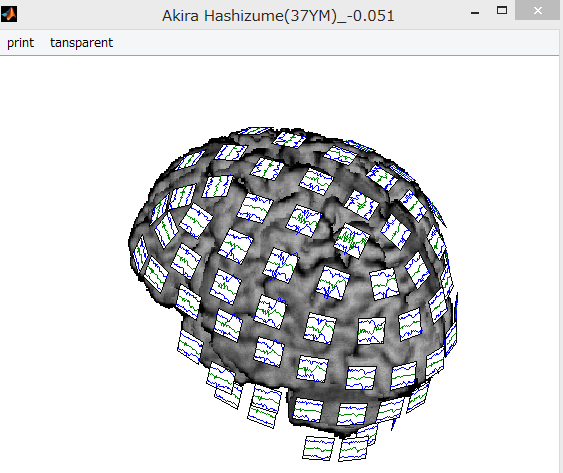
RMSの表示
最初へ
時間・周波数・振幅を選択後、optionを押し、magnetometerのチェックを外し、OKを押します。
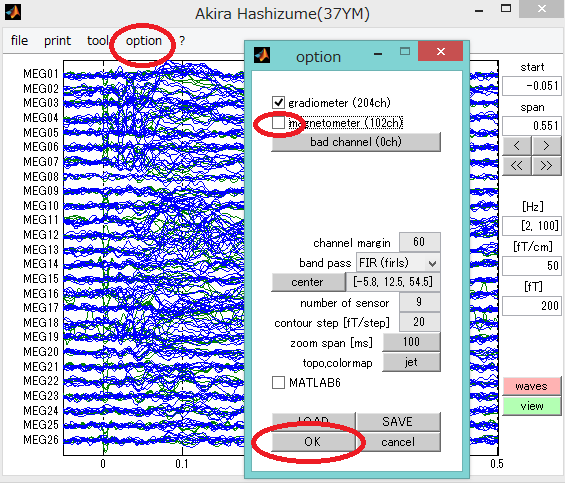
wavesを押します。
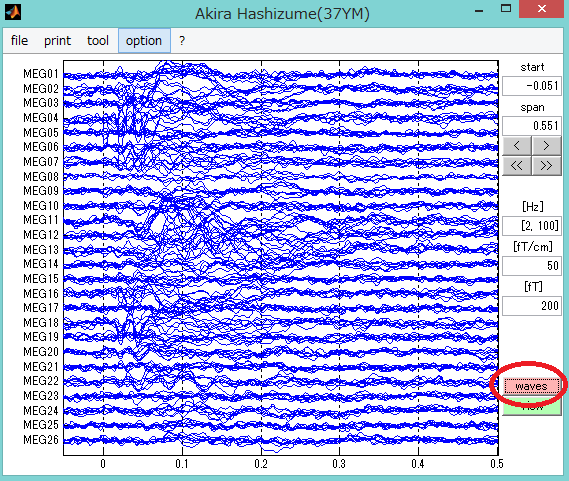
scaleを押してsensor数を16個とし、executeを押します。
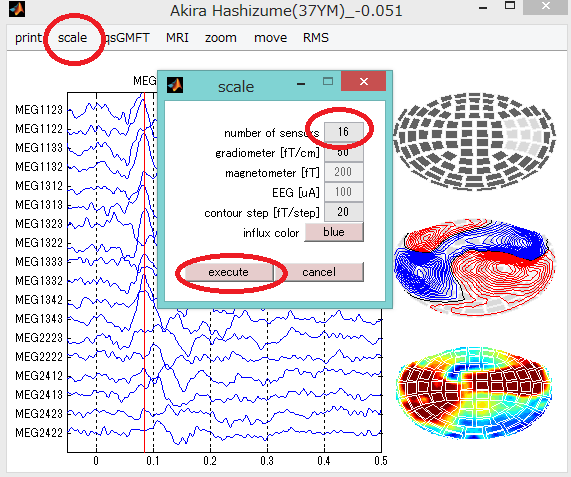
赤丸で囲んだセンサをクリックし、RMSを押します。
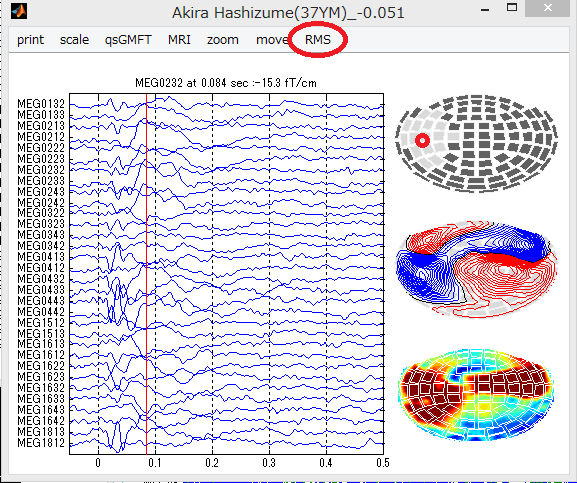
RMSが表示されます。赤線はピーク時です。タイトル部分に潜時と値が表示されています。
マウスで任意の時間帯を選択します。
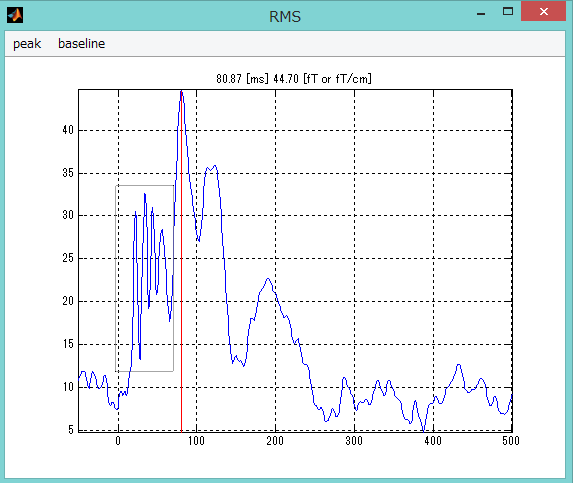
peakを押すと、選んだ時間帯のRMSのピーク値と潜時が表示されます。
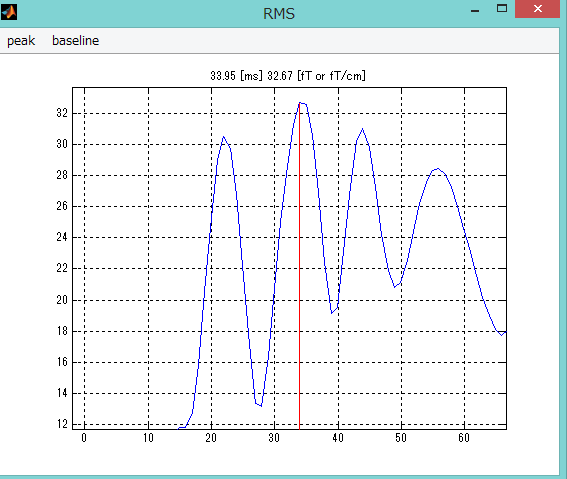
初期設定ではRMSにベースライン補正はかかっていません。
かけるにはbaselineを選択し、set baselineを選択します。
-0.0509〜0.01とし、OKを押します。
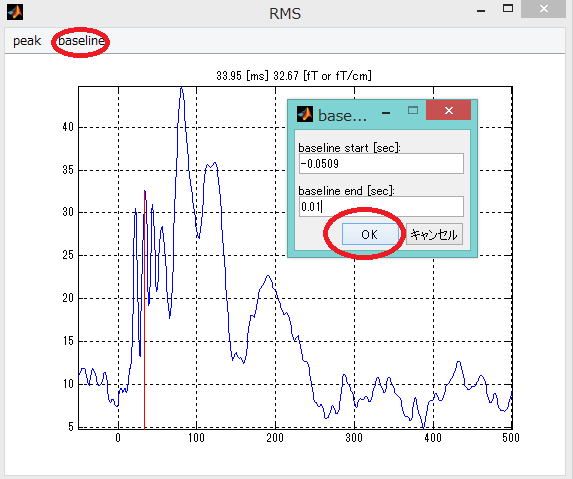
RMSの波形が変わりました。
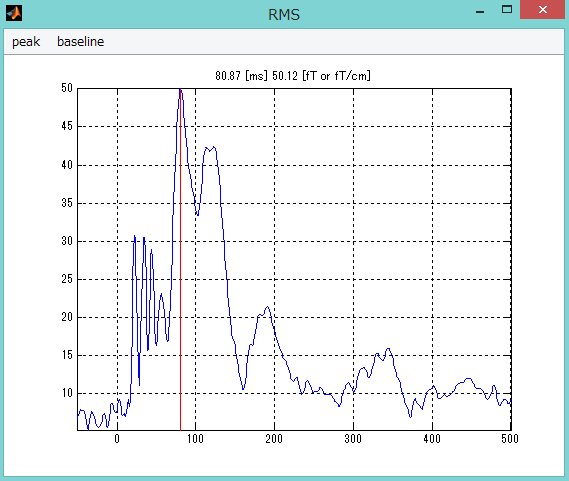
脳波電極の名前の変更
最初へ
脳波付のFIFFファイルを読み込んで、optionを選択します。
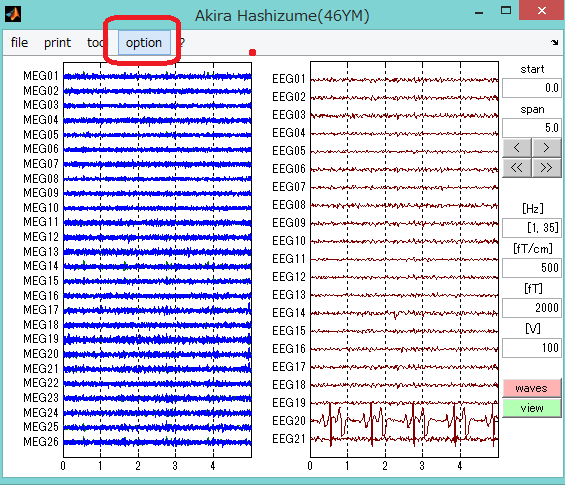
EEG(〇ch)の右のnameボタンを押します。
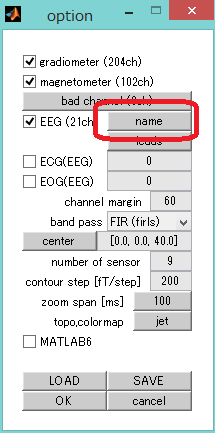
脳波の電極の名前を入れてOKボタンを押し、OKボタンを押します。
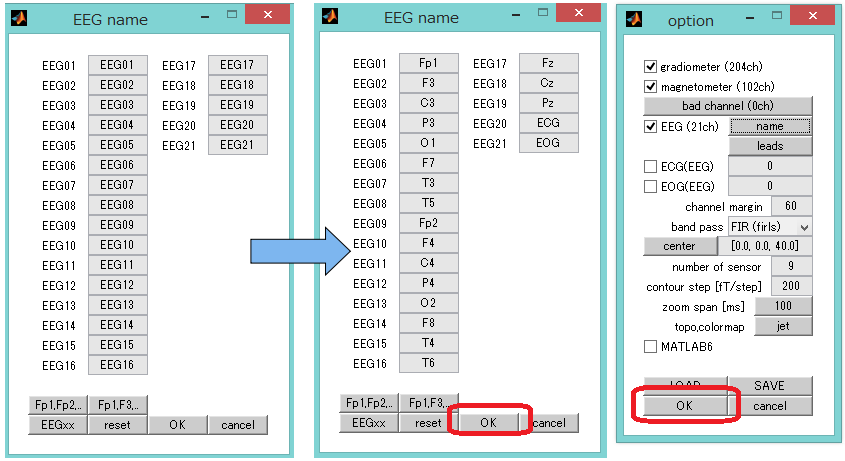
脳波電極の名前が変わりました。
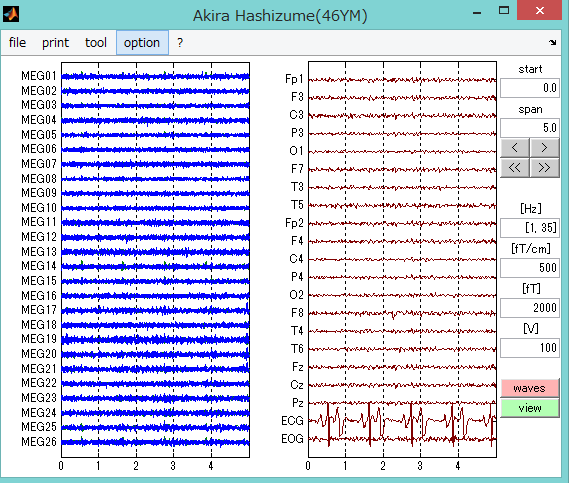
双極誘導の作成
最初へ
脳波付のFIFFファイルを読み込んで、optionを選択後、leadsボタンを押します。
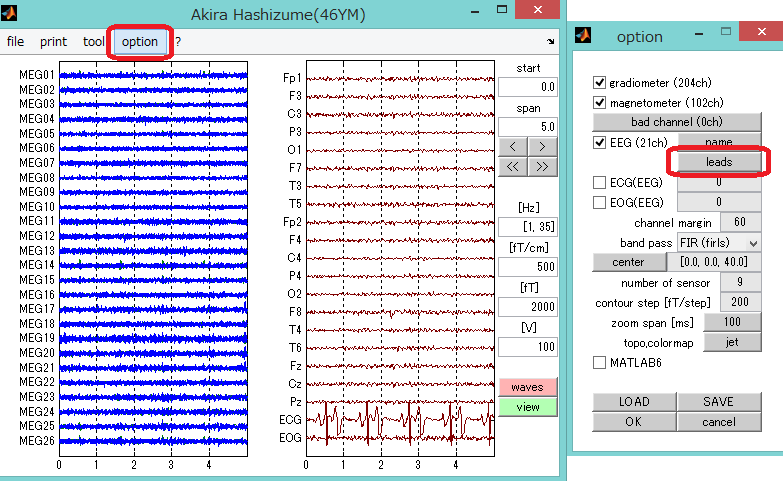
双極誘導の組み合わせはチャンネルが表示されている順番(数字)で作成します。
例えばFp1-F7の場合はFp1(1)とF7(6)なので1,6となります。
単極誘導のままにするときは、片一方を0にします。
例えばECGの場合はECG(20)なので、20,0となります。
wavesボタンを押したときも脳波を表示させるにはチェックボックスにチェックを入れます。
ここでは左半球の電極の組み合わせと心電図・眼電図を表示させることにします。
作業が終了すればOKボタンを押します。
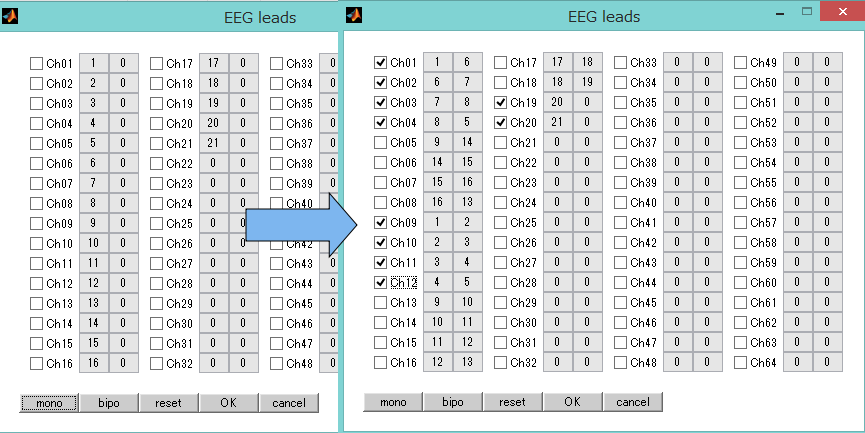
もう一度OKボタンを押すと、双極誘導が表示されます。
設定した条件はFIFFファイルを読み込むたびにクリアされます。
条件を保存するにはSAVEボタンを、条件を読みだすにはLOADボタンを使います。
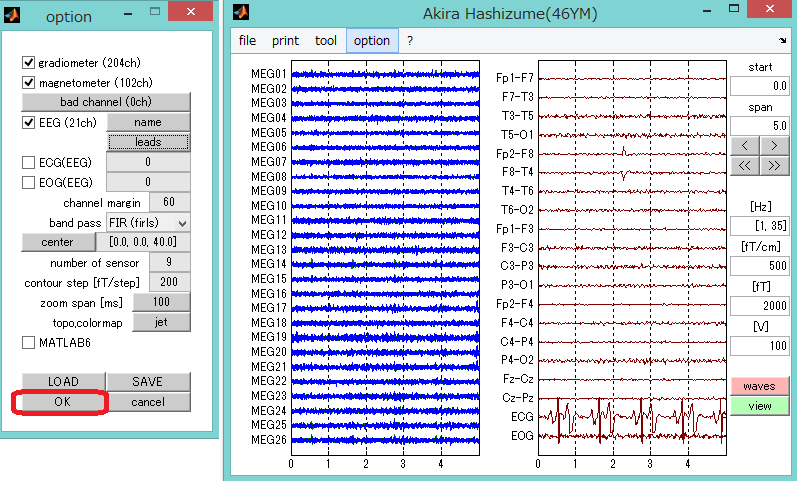
wavesボタンを押すと、選択した電極の組み合わせだけが表示されました。
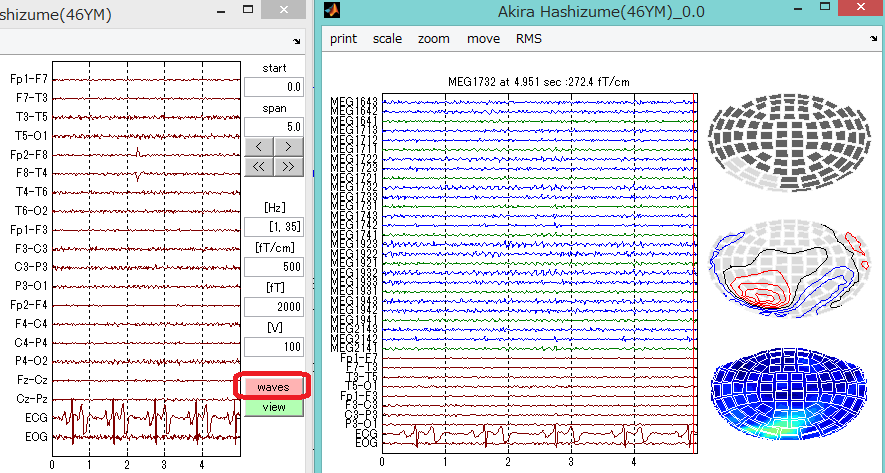
任意の周波数帯域の一覧表の作成
最初へ
raw fiffファイルを読み込んだのち、周波数帯域を設定後(ここでは1〜35Hz)、toolからscanを選択し、executeボタンを押します。
計算にそこそこ時間がかかります。
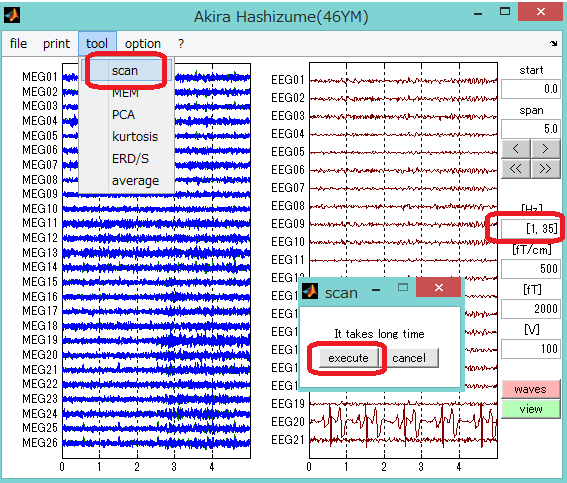
1秒毎の最大傾斜磁場を表すトポグラフィーが表示されます。
表の見方は、左から右へ1秒間隔、上から下へ30秒間隔です。
80秒あたりをクリックします。
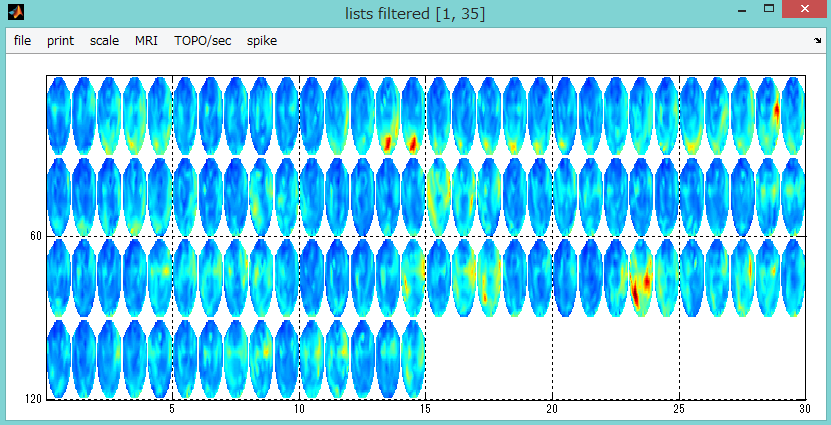
80〜85秒の時間帯が選択されます。83秒ごろに比較的振幅の高い波形が認められます。
wavesボタンを押すと細かく観察できます。